第一篇介紹是下面這篇字數破萬的文章
Kensington 兩種截然不同的軌跡球體驗,你無法想像的美妙~
這邊介紹了兩款Kensington的高階軌跡球Expert Mouse與時尚版本的SlimBlade Trackball
以及另一個基本款的Orbit星艦軌跡球~
軌跡球再一發~Kensington Orbit升級版殺出!
這三組軌跡球產品對我來說都是不同類型的指標設備~
或許這樣說可能有不少朋友會無法接受~~滑鼠就滑鼠嘛,有啥好不同的!?~~
如果螢幕前面的你有這樣的感覺,請不用客氣~因為我一開始也是這麼覺得的!!
單就Expert Mouse來說...

這組碩大的軌跡球搭配上那套御傳軟體Mouse Works來說簡直就是神物~

大家可以從我先前的文章看到~除了Expert Mouse軌跡球的感應器不是雷射感應器、Mouse Works軟體不支援Windows Vista/ 7之外,這組軌跡球簡直可以說是如同神蹟般的降臨!
再來一個!Orbit 星艦軌跡球

舉凡那些想體驗軌跡球、
不想有太長的陣痛轉換期、
只需要單純的按鍵指標功能、
甚至是預算比較沒那麼高的朋友,我都絕對推薦這一組超好上手的星艦軌跡球!
(因為造型比較接近傳統滑鼠,所以使用上比較不會有太大的落差感)
好,那我們就最後一個(也就是我最愛的新歡)SlimBlade Trackball來看.......

這組軌跡球有著一樣的碩大舒適尺寸~(軌跡球這玩意是大顆卡好用!)
時尚優雅的簡潔外型~
精準的雙雷射感應器~
以及「完全無法自訂任何功能的驅動軟體......................」
無法自訂到什麼地步我想我應該就不用多說了
整個就連上一頁都辦不到啊啊啊啊啊啊~~~
我記得在上一篇文章裡頭我最後下的評語是「希望Kensington可以給我SlimBlade Trackball的硬體、Mouse Works的軟體」
相信這次,Kensington原廠應該是聽到了我日日拜媽祖、夜夜磨關刀的聲音了~
因為...........
Kensington Trackball Works多功能軌跡球軟體 正式開放!!
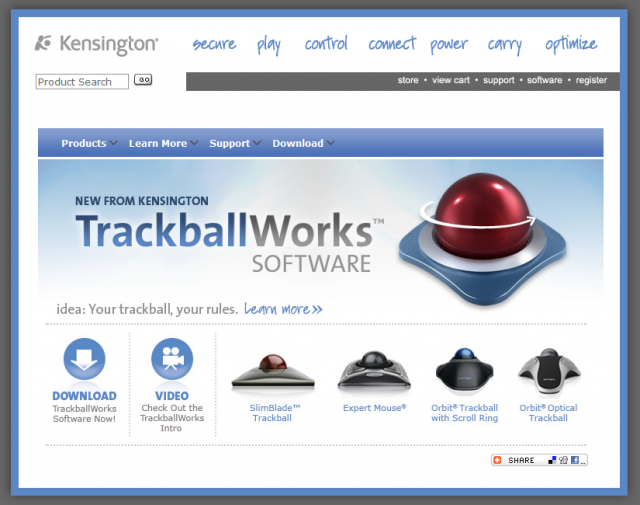
按照傳統~原廠沒給的,Eason我給!(嗄?)
使用Windows的朋友請用這個載點~
TrackballWorks™ for Windows 1.01
嗯~我知道你們想的事情!
支援的作業系統有:Windows XP、Windows Vista、Windows 7
而且32位元跟64位元全部都有支援啊!!!(灑花)
別忘了Kensington可是個Mac friendly的品牌~Mac OS X一樣也有做最新的支援!
TrackballWorks™ for Mac 1.00
作業系統的部份還支援到10.4呢!!(插腰)
Apple OSX 10.4.11 Tiger
Apple OSX 10.5.6 Leopard
不過官網上頭沒有寫到10.6 Snow Leopard~這倒是怪怪的@@
但是證實過後雪豹10.6是可以用的!
在開始之前...
讓我先碎碎念一下~~
Kensington是個給我很大感動的品牌...
[分享] "一個好鍵盤"(kensington 64366)
這是我在2006年所寫的文章,是我對這個品牌的第一次接觸~
「做工紮實、手感良好」這是我最大的感覺,是說當時的台灣市場其實早就有不少類似的產品了
要白色?要剪刀腳?都不難找!只是要各方面兼具就真的不容易了~
Kensington那時候在台灣好像不好找?有賣嗎?我也搞不清楚...
所以才會輾轉的請美國的朋友帶回來給我~(到現在這把白鍵盤我還在快樂的用,想換掉都沒理由...)
然後在'09我滑鼠掛了,也是輾轉的又找到了軌跡球這東西(就是上頭介紹的第一顆軌跡球)
我老實說~當時根本沒想到這是我當年買的那個鍵盤品牌~
一口氣測了三顆軌跡球產品後,真的很想狠狠的踢一下羅技和微軟的屁股!
不是說羅技還微軟的產品不好,而是覺得為什麼如此的大廠卻沒能有貼心的產品與完整的產品線
Kensington的這三個軌跡球都是好東西,不過就是知名度輸了Logitech和Microsoft一大截~
在這種情況下自然就沒能讓軌跡球設備普及、或是督促兩大廠做出更棒的產品等等...
也許我自己這樣是誇張了點,不過我真的覺得初次拿到軌跡球的時候~有種「相見恨晚」的感覺~~
為什麼如此好用的設備沒能讓我早點發現?
為什麼如此舒適的設備沒能佔有一席之地?
不是我要嘴砲還什麼的,你們看看光是兩顆軌跡球的單篇測試文我就寫破萬字了~~
(當然,不可能這種東西會適合所有人~我只是覺得這樣的東西被埋沒實在太可惜了..)
~~碎碎念完畢分隔線~~
嗯...我想想...
我們用比較入門一點的方式來介紹這套新軟體吧!
Kensington Trackball Works 這東西..說穿了其實就像是一般的高階滑鼠驅動程式而已~
這樣就一整個超好懂的吧!XD
ok~
首先呢,Trackball Works軟體支援的設備總共有:

SlimBlade Trackball (72337)
Expert Mouse (64325)
Orbit Trackball with Scroll Ring (72327)
和最後這個沒有Scroll Ring版本的 Orbit Trackball (64327)這四顆軌跡球
前面三顆都是我先前介紹過的軌跡球設備,最後那個則是Orbit的前一版,功能相同~所以我們就先略過他吧!(明明就是偷懶)
接著就直接開始吧!
我就先從win系統開始,安裝完Trackball Works之後,它會常駐在你的工作列
所以當你要設定的時候就雙擊右下角的icon,接著就會跳出這個視窗來~
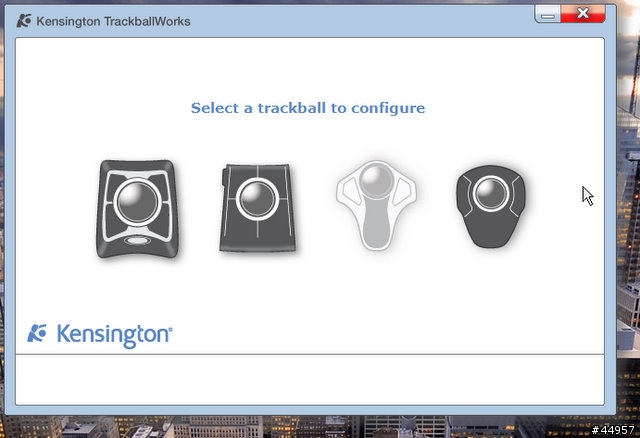
因為我的電腦接了不只一棵軌跡球,所以在這邊就可以看到同時有三個軌跡球的選項
選取你要設定的軌跡球,然後就開始!
這邊我就先從最基本的Orbit星艦軌跡球開始吧!
在沒有安裝Trackball Works的情況下,星艦軌跡球只有左、右鍵+滾輪的功能而已
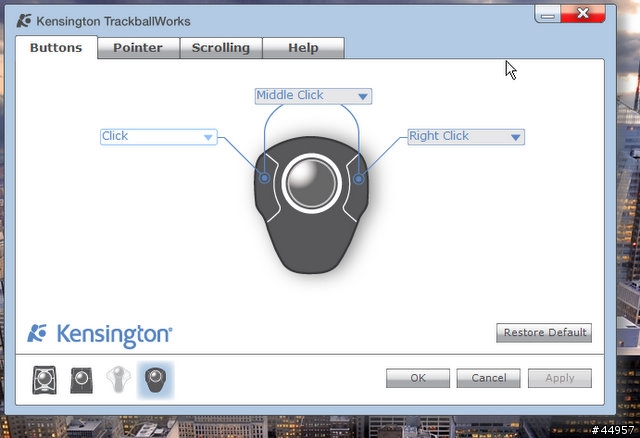
安裝了TW軟體後,除了左鍵功能固定無法更改以外,右鍵多了可自訂功能,以及左右鍵同時按下的組合鍵
也就是一般俗稱的三鍵式(左+右+組合鍵)
然後大家看看圖片的左下角
是不是有四顆軌跡球的圖案,而目前選取的則是Orbit星艦軌跡球
ok, 那我選別的試試看
來試試Expert Mouse吧!

挖嗚~科科!
看看!!左下角的左鍵被白色固定不能更改以外
左上鍵、右上、右下,以及上組合鍵和下組合鍵,總共加起來有6組按鍵的功能可以應用~
確實恢復了以往Mouse Works的水準!開心啊!開心!!
再來!我們來看看最昂貴漂亮的時尚軌跡球SlimBlade Trackball吧!
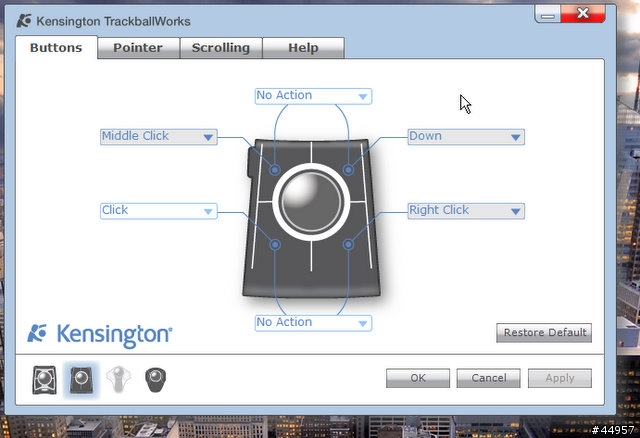
很豪華的是,它跟Expert Mouse一樣有6鍵功能可以選擇更改!!
但是!
大家可以看到,在上下組合鍵的部份,它......它......它是白色的....
也就是說,那兩個組合鍵是沒有功能的!!!!!
說好的六鍵式呢.....
說好的超強功能呢.........
(誰跟你說好?)
算了,我們就先不管它~
反正Kensington把這功能放在這就表示以後有可能會開放......吧(?!)
好吧,我們振作起來看看這次在Trackball Works可以自訂哪些按鍵功能吧!
記得當初的Expert Mouse系列隨附的Mouse Works吧!
它可以自訂的東西超級無敵霹靂多,甚至還可以做出popup選單來選擇我們要的功能
那~這次會有哪些呢..........(摸鬍子)
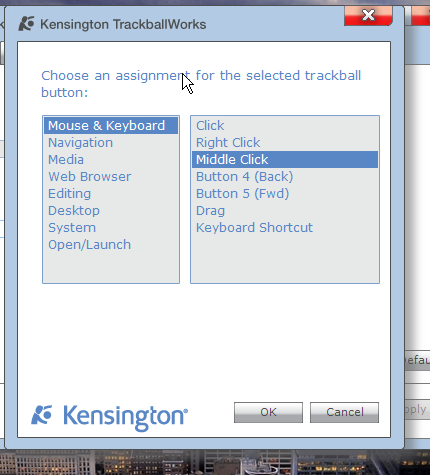
最基本、也是最常用的第一頁
左鍵、右鍵、中鍵、第四鍵(上一頁)、第五鍵(下一頁)、拖拉(左鍵按住)以及鍵盤捷徑
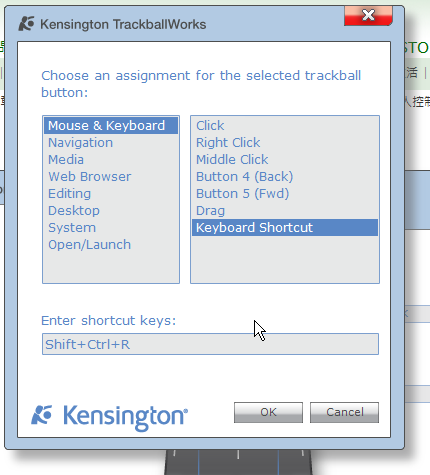
鍵盤捷徑的部份就像這樣,左塞右塞的大概可以放4~5個指令功能
所以不論是Win+E來開啟檔案總管、Ctrl+W關閉文件、Alt+Home等常見的,甚至是各種奇怪功能,在這邊都是OK可以設定的!
第二層選單則是Navigation導覽功能
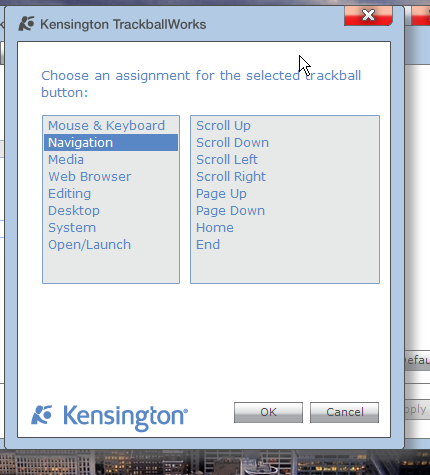
分別就是捲軸向上、捲軸向下、捲軸向左、捲軸向右、page up、page down、home與end
第三層~媒體控制~
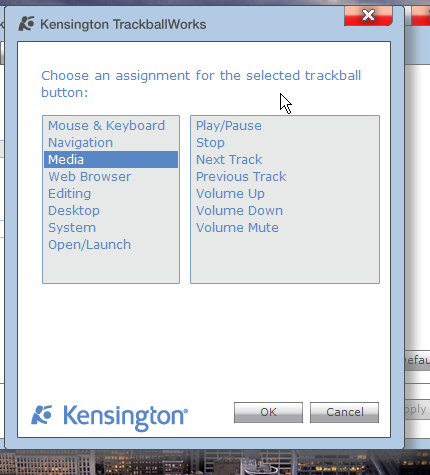
舉凡播放、暫停、上/下一首、音量大小與靜音等都有可以控制~
好,介紹到這個段落~
我要來抱怨一下!
當初SlimBlade Trackball driver可以用軌跡球體旋轉來做到多媒體控制的部份(音量大小或是選取)
而現在的Trackball Works卻退步成要用按鍵來控制這些功能?!
如果這個部份的功能可以用軌跡球來控制,那不是很美好很方便嗎!?
尤其是當你已經習慣了用旋轉的方式來更改音量,要你回去用按鈕的方式來改音量!?整個就是沒fu啊!!(丟筆)
不過畢竟是軟體,誰知道哪天Kensington會不會更新呢!科科
繼續!
上網瀏覽的部份~我想就不用我多說了吧!上下頁、停止、重新整理

編輯~undo、重做、複製剪下貼上、全選跟搜尋
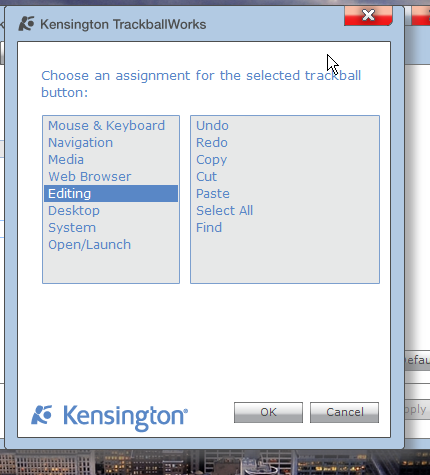
桌面控制~視窗最大化、縮小、關閉、下一個視窗、全部縮小、顯示桌面
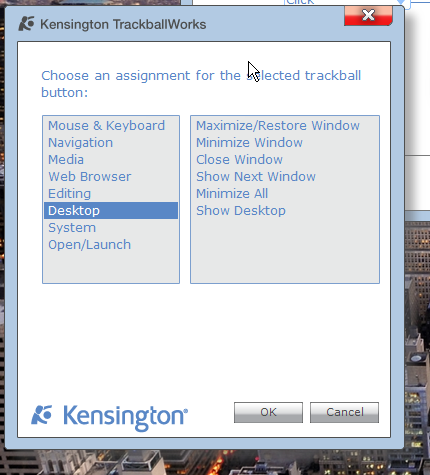
最後第二個系統的功能
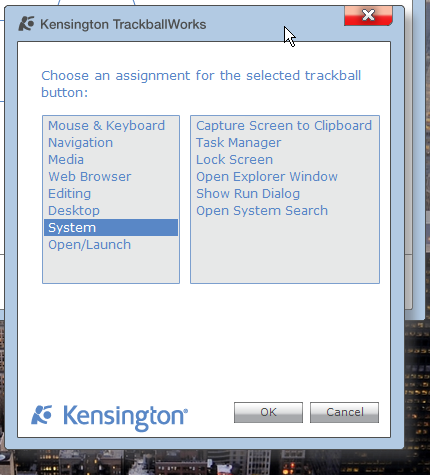
還有則是開啟指定資料夾、檔案、甚至網址
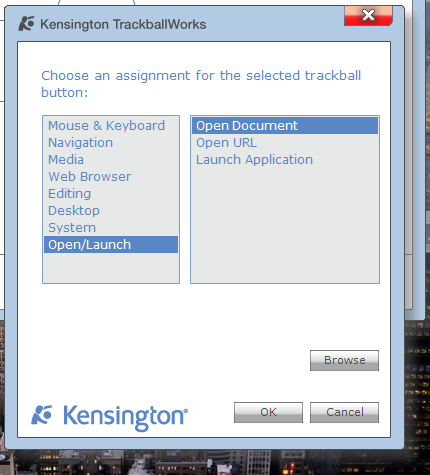
呼................寫這段整個無聊啊XD
好!
我們進行到下一段!!
按鍵功能的部份講完了
來看看第二頁是什麼東西吧~
喔~Pointer~指標移動啊
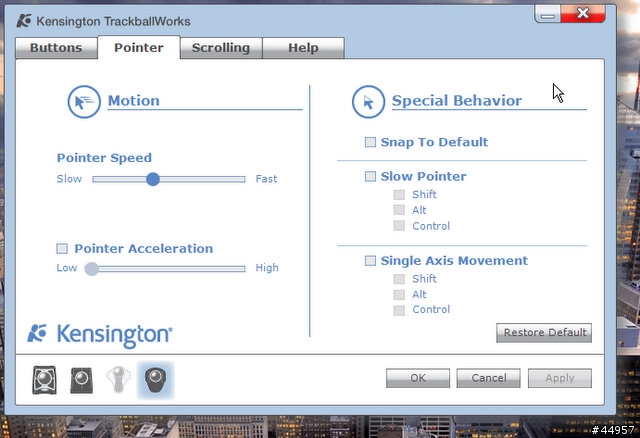
有最基本的指標移動速度.....
旁邊跟底下那幾個是啥??????
Pointer Acceleration~加速度移動啊,嗯嗯~很基本
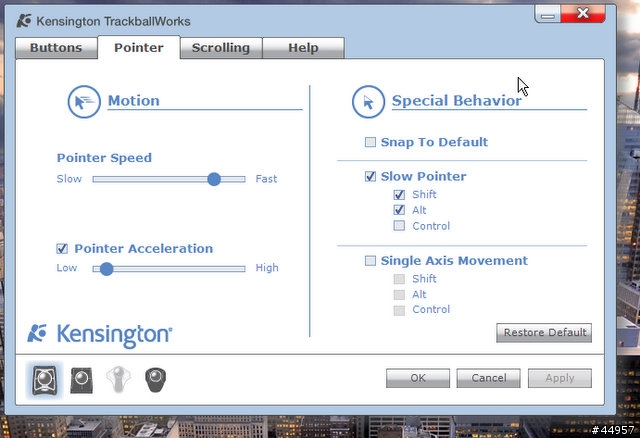
右邊的呢?
移動到預設按鈕,也是Win原本就有的功能
組合鍵啟動慢速指標!這就對了!!這樣才有強大的感覺嘛!
旁邊還有ctrl, chift, alt可以讓你選要按住哪幾顆按鈕才啟動~~貼心貼心!!!!
好,我知道一定有人看到這邊還是不知道這是什麼功能對吧!!!!
我簡單解說一下~大家有沒有遇過在更改某些選項、或是要做一些比較精準的移動的時候,滑鼠一整個速度就是好快~根本沒法作到精確移動
如果進控制台把滑鼠移動速度給變慢了,在一般情況下要移動滑鼠整個就會緩慢無比~~誰不會火大啊!!(翻)
而這個Slow Pointer就是這樣,你平常可以用原本習慣的速度移動你的指標
不論是喜歡快速或是慢速~ok~當你按下了組合鍵後(像我這邊設定的是Shift+Alt),你的指標就會很緩慢的移動
在一些精確的移動或是細部的修改就都是非常方便的!!
比如說當我在修圖的時候,就可以利用這個慢速移動來更改一些色溫等等的選項~方便指數滿點!
最底下的呢~如同字面上的意思
Single Axis Movement 單軸移動
一樣就是用組合鍵的方式啟動該功能,然後鎖定你的指標只能「垂直上下、或是水平左右移動」
最常見的應用場合應該就是繪圖的環境吧!
不信大家試試看,在不透過軟體輔助的情況下,有誰可以直接畫出一條水平的直線!
科科~
專業的好功能!加分!!!
下一個~捲軸

設定捲軸速度與捲軸方向.......還蠻單純的....(我要旋轉控制音量的功能啦~哭)
最後~沒了......
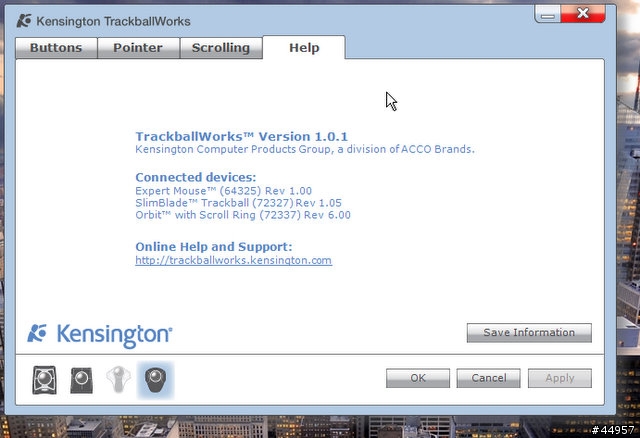
好,不曉得有沒有眼尖的朋友注意到一個小小小細節呢~
科科.....
大家看看上面那幾張畫面截圖,以及左下角的裝置選項
簡單的說~
你可以在同一台電腦裡頭給不同的軌跡球做出不同的設定值!!
我舉個例子好了.......
我用SlimBlade Trackball可以把那四顆按鍵改成我喜歡的功能,然後指標速度可以加快、以及啟動慢速指標功能
而另外接的Orbit星艦軌跡球則用的是多媒體控制的功能,加上預設的移動方式....
兩顆軌跡球的設定可以獨立並存~~個人覺得這點還蠻貼心的!
嗯.....然後呢?
這樣就沒了嗎?Eason我才不是那麼隨便的人呢!
(不是嗎?)
我再給你們Mac版的Trackball Works!!
而且還是很令人不平衡的正體中文版!!!!
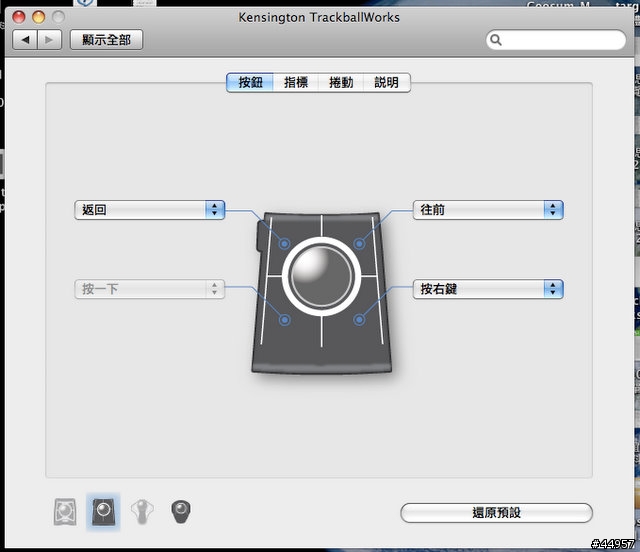
首先設定的是Kensington SlimBlade Trackball~
一樣是四鍵式設定,然後左下角一樣有裝置選單
(我......我的六鍵呢....組合鍵呢......)
算了~生活還是得過....
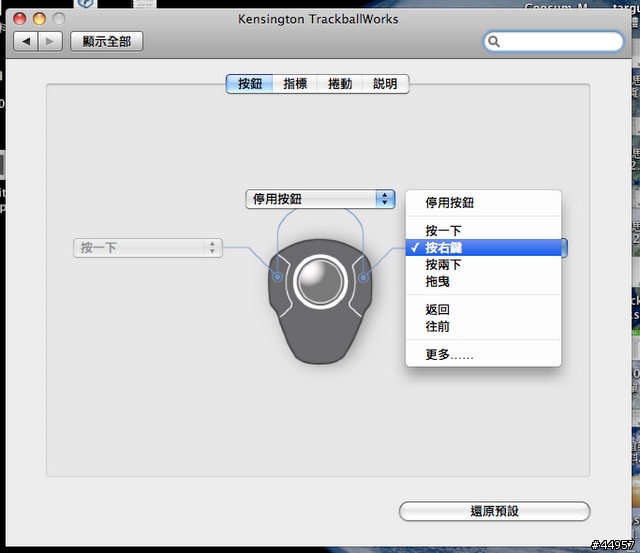
看看Orbit的部份,基本上Mac版除了中文之外,跟Windows版的功能都是相同的!
那來看看按鍵功能的部份可以做哪些調整吧~
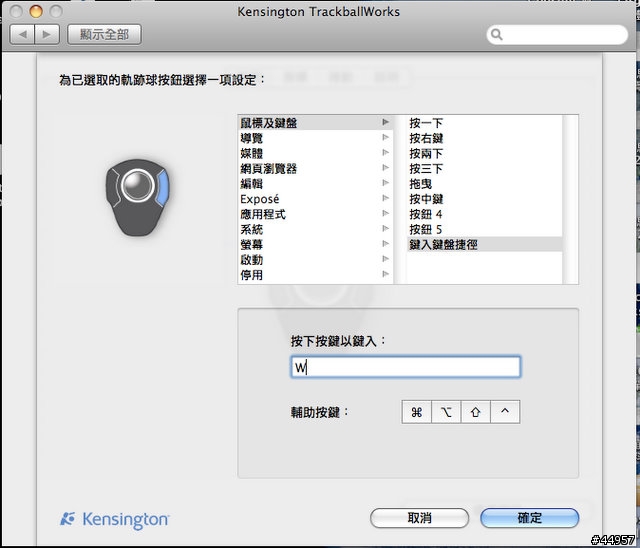
跟Windows一樣,只是多了Expose'的部份~
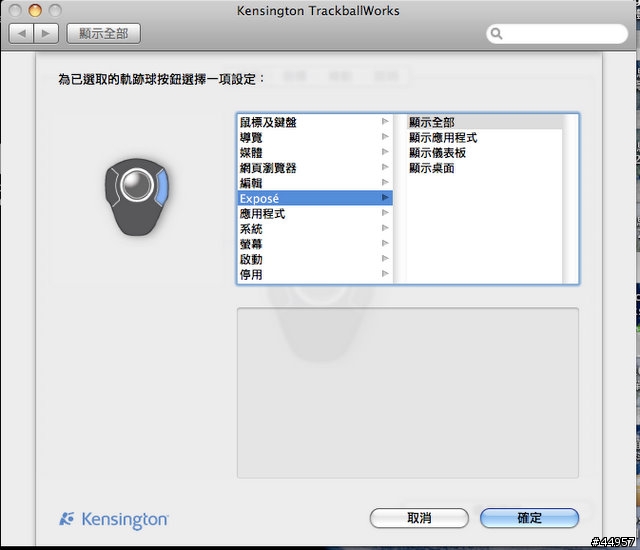
Expose'萬歲!
媒體的部份還可以指定開啟Front Row哩!(灑花)
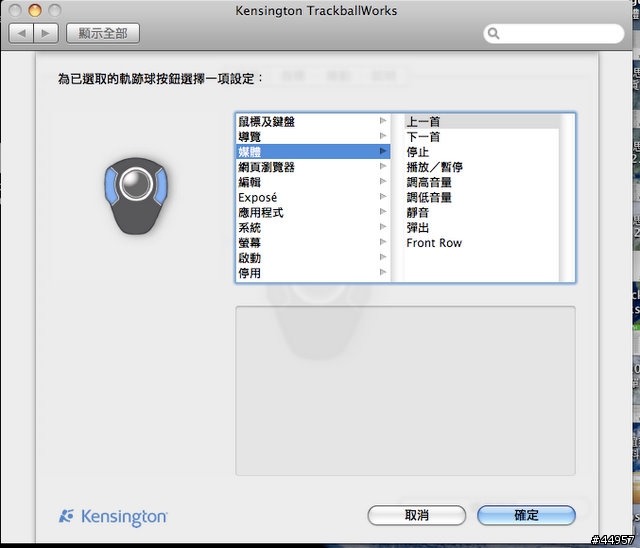
然後一樣可以指定開啟某資料夾或是某檔案
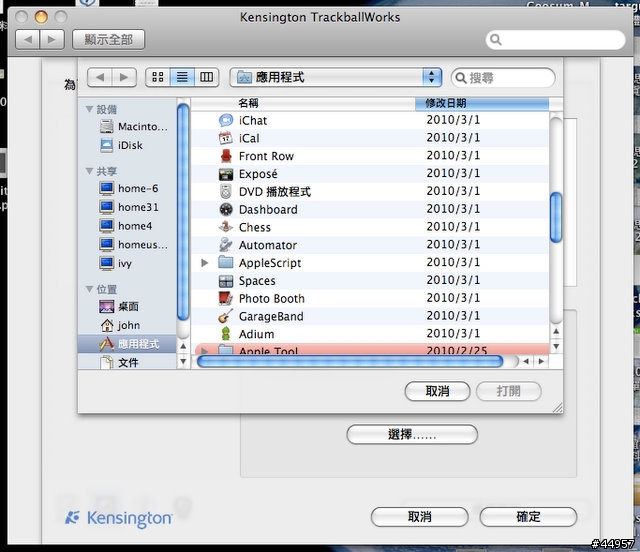
喔~這是沒偵測到軌跡球的畫面
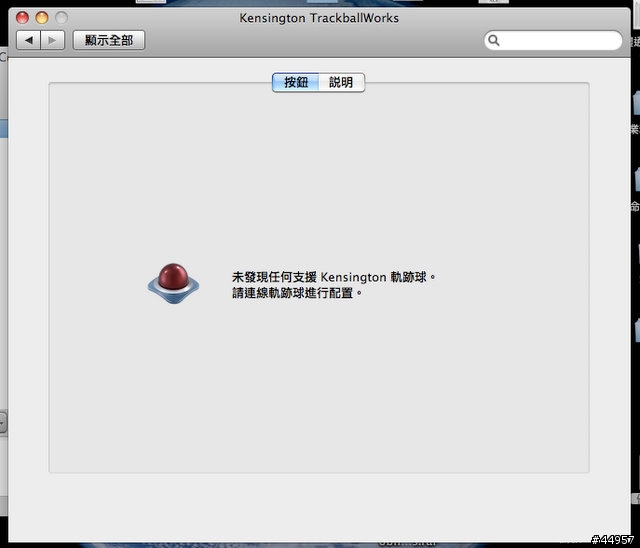
我只是單純的覺得很可愛就抓下來了@@
接著不論是指標功能,
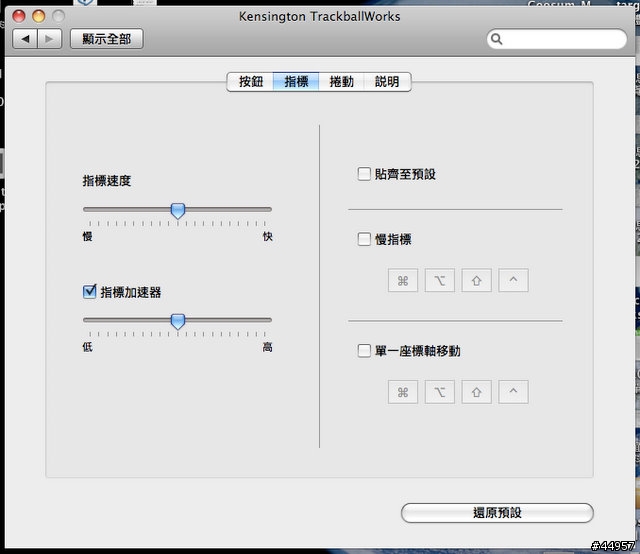
還是捲軸功能,
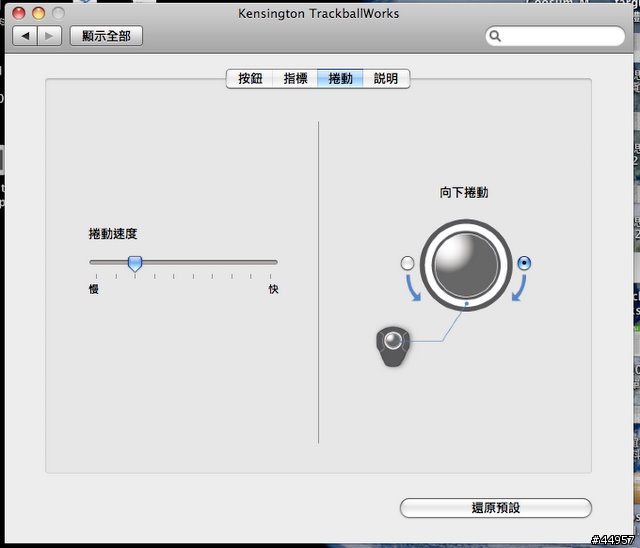
全部都是完全相同的~
這次可沒有大小眼囉!(明明就先偷跑了中文版!XD)
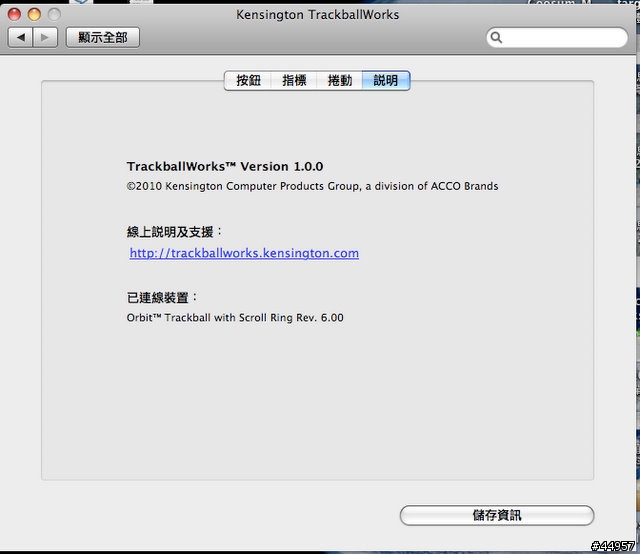
趕快更新、趕快釋出更強大兇猛的軟體!
嗯~差不多都介紹完了
最後我來簡單的總結吧~
優:
可支援現今絕大多數的作業系統,再也不會有新系統不能使用的困擾
可支援目前流通率最高的四顆軌跡球設備,大幅降低產品的差異性以及加強產品功能性!
SlimBlade Trackball終於可以自訂按鍵功能!不論要以往的多媒體操控、或是現在新版的自訂驅動都不是問題!
基本款Orbit支援了組合鍵功能!整個就是增加了半甲子的功力啊!!
可同時存在兩顆以上的軌跡球設定,讓軌跡球彼此功能不打架~
缺:
按鍵可自訂功能比早期的Mouse Works少了許多~(我這樣不算貪心吧?)
所有功能設定均為全域設定,不能單針對某程式做出特定按鍵特定功能~(這...這應該也不算貪心吧?)
SlimBlade Trackball當初的美妙多媒體控制功能無法在Trackball Works裡頭使用,讓我好難過......
anyway, 整體來說還是功力大增啊!
螢幕前面的你要不要試試看軌跡球呢!!



 ))
))
























































































